Šta treba preduzeti kada se pozivi prekidaju ili nema mrežnog signala na Galaxy uređaju
Ako vam se pozivi naglo prekidaju ili nema mrežnog signala na Galaxy uređaju, uzrok može biti podešavanje uređaja ili problemi koji su u vezi sa operaterom. Pratite uputstvo u nastavku da pregledate stanje uređaja.
Pre nego što isprobate dolenavedene preporuke, obavezno proverite da li su softver vašeg uređaja i povezane aplikacije ažurirani na najnoviju verziju. Za ažuriranje softvera mobilnog uređaja pratite sledeće korake:
1. korak Idite u Podešavanja > Ažuriranje softvera.
2. korak Dodirnite Preuzimanje i instalacija.
3. korak Pratite uputstva na ekranu.
Proverite podešavanja uređaja
Moguće je da podešavanje telefona ometa vašu mogućnost upućivanja ili prijema poziva. Proverite da li je omogućen Avionski režim ili vaš uređaj blokira pozive sa nepoznatih ili skrivenih brojeva.
Isključite Avionski režim
1. korak Otvorite Podešavanja i dodirnite Veze.
2. korak Ako je Avionski režim uključen, isključite ga i proverite da li se veza stabilizuje.
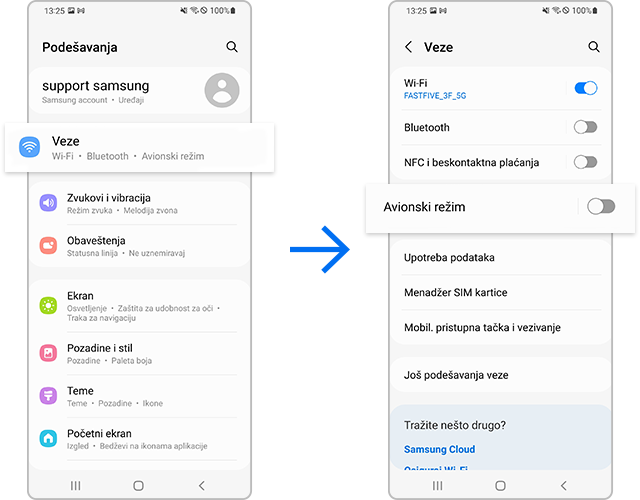
Proverite da li vaš uređaj blokira nepoznate ili skrivene brojeve
Možda ćete morati da resetujete mrežna podešavanja ako se pozivi prekidaju ili vaš uređaj i dalje gubi mrežni signal.
Napomena:
- Imajte u vidu da se resetovanjem mrežnih podešavanja takođe resetuju Wi-Fi, Bluetooth i druga mrežna podešavanja.
Nepravilno podešavanje APN može da ometa vezu sa mrežom. Pratite korake u nastavku za ponovno konfigurisanje podešavanja APN.
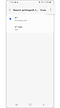

Problem može da se javi kada se uređaj poveže sa operaterom na kog niste pretplaćeni. Pratite korake u nastavku za biranje operatera.
Napomena: Snimci ekrana uređaja i meniji mogu da variraju u zavisnosti od modela uređaja i verzije softvera.
Zahvaljujemo na povratnim informacijama
Odgovorite na sva pitanja.
Code to Open Chat Window




































